کاربران معمولی از سیستم دسکتاپ می تواند اهمیت CD-ROM را فراموش نکنید. اگر چه، روزهایی که پشته و پشته از CD-ROM ها استفاده می شود به اشغال فضای ما رفته ما، به لطف افزایش تکنولوژی و آوردن ما دستگاه های ذخیره سازی خارجی، حتی امروز، هیچ کمبود کاربرانی که مایل به کار با CD-ROM وجود دارد و دی وی دی. اغلب، آن را در مورد محتوای رسانه ای است که مورد نیاز است برای رد و بدل شود، و بنابراین، ضروری است که هارد دیسک خود را باید در جهت. بنابراین، در مقاله زیر ما باید روش های عیب یابی زمانی که شما این موضوع را از CD-Drive مواجه شدید کار نمی کند. در حالی که موضوع از CD-ROM کار نمی کند می تواند خسته کننده برای کاربران، آن را می توانید از دست دادن اطلاعات می شود، را مختل روش کار عادی، و غیره. دانش برای غلبه بر خطا از CD-ROM کار نمی کند مفید است اگر یکی از آرزوهای مشکل را حل کنید در مطلقا هیچ وقت. در این مقاله داده شده است، ما باید در راه حل های متعدد نگاهی به حل مسئله از سی دی درایو کار نمی کند.
قسمت 1: زرد علامت تعجب زمانی که سی دی درایو کار نمی کند:
برای آنهایی که با استفاده از ویندوز 7 و یا انواع پیش از آن، زمانی که سی دی یا دی وی دی درایو در فایل اکسپلورر دیده نمی شود، است یک علامت زرد رنگ که در طول آن دستگاه در مدیریت دستگاه مشخص شده اند وجود دارد. روش دیگر، هنگامی که کاربران دسترسی پنجره Properties دستگاه، یکی از اشتباهات زیر را می توان در "وضعیت دستگاه 'منطقه دیده می شود.
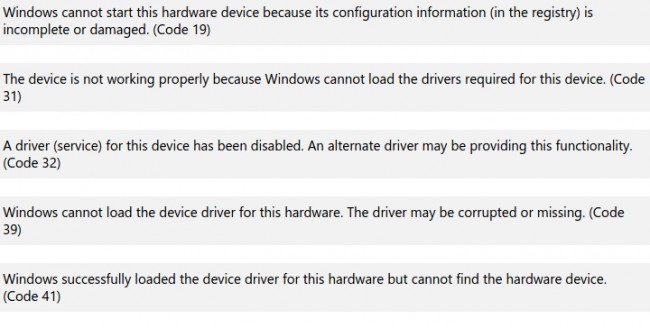
خطاهای ذکر شده در بالا می تواند به دلیل از دلایل زیر باشد؛
- کاربر باید به روز رسانی سیستم عامل ویندوز
- کاربر باید نصب شده اند و یا حذف برنامه های CD و یا DVD ضبط
- کاربر باید نصب شده اند تصویر مایکروسافت دیجیتال
در بخش بعد، ما باید در راه حل نگاهی به حل این مشکل از CD-ROM کار نمی کند.
قسمت 2: با استفاده از سخت افزار و دستگاه های حل مشکل:
این روش اساسی برای خلاص شدن از مشکل سی دی درایو کار نمی کند از شر است. با چند قدم ساده به دنبال، کاربران می توانند به دی وی دی و سی دی رام به رسمیت شناخته شده توسط سیستم. در اینجا مراحل عبارتند از:
- کلید ویندوز + R برای باز کردن پنجره Run ضربه بزنید.
- شما لازم است و سپس به نوع "کنترل" در کادر محاوره ای، و سپس شیر 'را وارد کنید.
- در کنترل پنل، پیدا کردن جعبه جستجو، و رفع مشکل، تایپ کنید و سپس بر روی "عیب یابی" ضربه بزنید.
- شما باید با کلیک بر روی "دستگاه پیکربندی است که تحت سخت افزار و مورد صدا ذکر شده است. کاربران ممکن است خواسته شود به نوع در کلمه عبور خود را برای تایید.
اگر این خطا حل و فصل نیست، شما می توانید در به راه حل بعدی حرکت می کند.
قسمت 3: با استفاده از سی دی / دی وی دی آن را ثابت: حل مشکل:
راه حل بعدی برای کمک به ما مشکل سی دی درایو کار نمی کند روبرو می شوند، استفاده از سی دی / دی وی دی آن را ثابت: رفع مشکل. برای فعال کردن رفع مشکل، همه را یک است انجام دهید این است کلیک کنید 'اجرا کن و دستورالعمل های روی صفحه ظاهر شده را دنبال. این است بیشتر یا کمتر یک گام قطعی برای از بین بردن مشکل سی دی درایو کار نمی کند. اگر شما را از طریق دریافت کنید، شما می توانید به راه حل بعدی، که تمایل به دریافت یک کمی پیچیده برای کاربر بدون دانش فنی است.
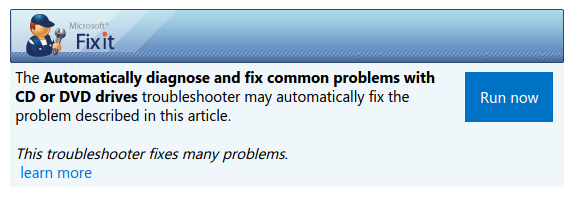
قسمت 4: دستی رفع ثبت برای حل مسئله از سی دی درایو کار نمی کند:
موضوع را با ثبت می توانید به مشکل از 'CD-ROM کار نمی کند، منجر شود، و در نتیجه، در بخش زیر، ما به شما کمک می کند با مکانیسم است که می تواند شما را از طریق فرآیند عیب یابی کنید. با این حال، این راه حل تنها برای کاربران پیشرفته توصیه می شود به عنوان یک نیاز به انجام فرآیند به عنوان مدیر وجود دارد. در کنار، مطمئن شوید که شما یک نسخه پشتیبان از رجیستری خود را ایجاد کنید.
در اینجا مراحل غلبه بر مساله «سی دی درایو کار نمی کند، عبارتند از:
- شروع با ضربه زدن به کلید لوگوی ویندوز + R برای باز کردن کادر محاوره ای "اجرا".
- نوع regedit در پنجره Run و سپس Enter را فشار دهید. کاربران می توانند درخواست می شود به نوع در سیستم رمز عبور خود را برای تایید.
- کلید فرعی زیر است زده شود پس از آن که به کاربران امکان دسترسی صفحه پیمایش.
HKEY_LOCAL_MACHINE \ SYSTEM \ CurrentControlSet \ Control را \ کلاس \ {4D36E965-E325-11CE-BFC1-08002BE10318} - کلیک کنید 'UpperFilters' در قسمت راست.
کاربران باید توجه داشته باشید که آنها می توانند یک ورودی رجیستری UpperFilters.bak را ببینید. لطفا توجه داشته باشید که ورود به با دستکاری نشده است. - هنگامی که شما در رسیدن به منوی 'ویرایش'، کلیک کنید 'حذف'.
- کاربران می شد وادار به اعلام حذف، که آنها را به کلیک "بله".
- ، LowerFilters است به در پنجره سمت راست کلیک.
- از منوی Edit، روی حذف ضربه بزنید.
- شیر "بله" زمانی که وادار به اعلام حذف.
- شما در حال حاضر مورد نیاز برای خروج از ویرایشگر رجیستری.
- برای تکمیل فرآیند راه اندازی مجدد کامپیوتر است.
- از منوی Edit، روی حذف ضربه بزنید.
اگر با این کار، CD-ROM کار نمی کند "پایان نمی موضوع، چیزی برای نگرانی است به عنوان راه حل دیگری برای رفتن وجود دارد.
قسمت 5: به روز رسانی و یا نصب مجدد درایور برای حل مسئله از سی دی درایو کار نمی کند:
کاربران ملزم به سایت سازنده به منظور جستجو برای رانندگان است که می تواند کمک به حل و فصل موضوع از CD-ROM کار نمی کند. دستورالعمل ها را برای همان را می توان از وب سایت به دنبال.
- را فشار دهید لوگوی ویندوز + R و پنجره Run دسترسی داشته باشید.
- نوع devmgmt.msc در پنجره Run، و سپس در را وارد کنید ضربه بزنید. در «مجاز» را کلیک کنید و یا نوع رمز عبور خود را زمانی که یک اعلان وجود دارد.
- در Device Manager، گسترش درایوهای DVD / CD-ROM، به دنبال آن با راست کلیک بر روی CD و DVD دستگاه، و سپس بر روی حذف ضربه بزنید.
- به تایید زمانی که یک اعلان وجود دارد.
- پایان این روند با راه اندازی مجدد سیستم به عنوان که درایور های خود را نصب کنید.
مشکل از CD-ROM "کار نمی کند، و از طریق روش های فوق، ما مایل به کمک به خوانندگان ما با یک روش قطعی به منظور غلبه بر که خطا. اگر شما هر یک از روش استفاده کرده اند، اجازه دهید ما در مورد تجربه خود را در بخش نظرات می دانیم.
اگر شما داده های رایانه شما را از دست داده متاسفانه، نگران نباشید! شما هنوز هم شانس برای دریافت اطلاعات از دست رفته به عقب. برای فایل های بازیابی از کامپیوتر، شما می توانید یک ابزار زیر را امتحان کنید.

- بازیابی فایل های از دست رفته یا پاک شده، عکس، صدا، موسیقی، ایمیل از هر دستگاه ذخیره سازی به طور موثر، با خیال راحت و به طور کامل.
- پشتیبانی از بازیابی اطلاعات از سطل آشغال، هارد دیسک، کارت حافظه، فلش درایو، دوربین های دیجیتال و فیلمبرداری.
- پشتیبانی از بازیابی اطلاعات برای حذف ناگهانی، قالب بندی، فساد هارد دیسک، حمله ویروس، سقوط سیستم تحت شرایط مختلف است.
- پیش نمایش قبل از بازیابی اجازه می دهد تا شما را به یک بهبود انتخابی.
- سیستم عامل های پشتیبانی شده: ویندوز 10/8/7 / XP / ویستا، سیستم عامل Mac OS X (سیستم عامل مک ایکس 10.6، 10.7 و 10.8، 10.9، 10.10 یوسمیتی، 10.10، 10.11 ال کاپیتان، 10.12 سیرا) بر روی مانیتور، مک بوک، مک نرم افزار و غیره
مشکلات کامپیوتر
- کامپیوتر تصادف مشکلات +
- خطا روی صفحه نمایش در Win10 +
- حل مشکل کامپیوتر +
-
- خواب معتاد کامپیوتر
- نمی شود در حالی که با استفاده از سیستم عامل های مختلف؟
- فعال کردن گزینه بازیابی
- حل "دسترسی ممنوع خطا '
- خطای حافظه پایین
- گم شده فایل های DLL
- کامپیوتر نمی خواهد تعطیل
- خطا 15 فایل یافت نشد
- فایروال کار نمی کند
- می توانید بایوس را وارد کنید
- افروختن کامپیوتر
- بوت Unmountable خطا دوره
- خطا AMD جریان سریع
- ، سر و صدای فن بیش از حد بلند، مسئله
- کلید Shift کار نمی کند
- بدون صدا در کامپیوتر
- ، نوار وظیفه ناپدید 'خطا
- کامپیوتر در حال اجرا آهسته
- کامپیوتر را ری استارت به طور خودکار
- کامپیوتر روشن نمی خواهد
- استفاده از پردازنده بالا در ویندوز
- نمی توانید به WiFi متصل
- ، هارد دیسک بد سکتور،
- هارد دیسک شناسایی نیست؟
- نمی تواند در ویندوز 10 به اینترنت متصل
- می توانید حالت Safe Mode در ویندوز 10 را وارد کنید نه






